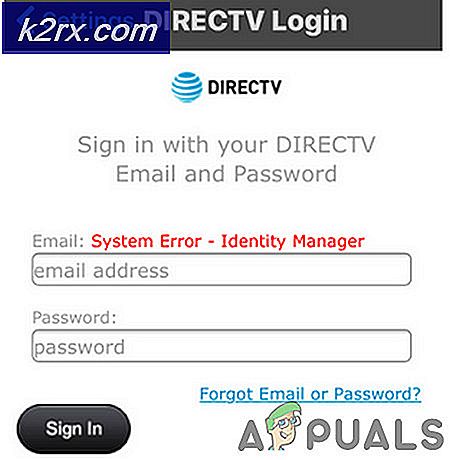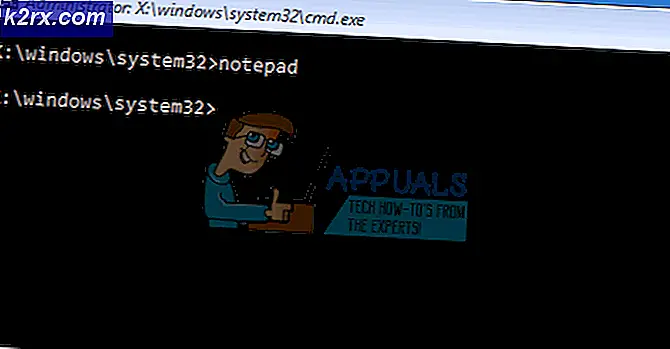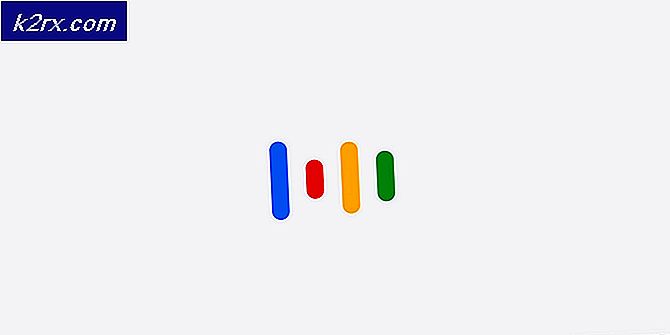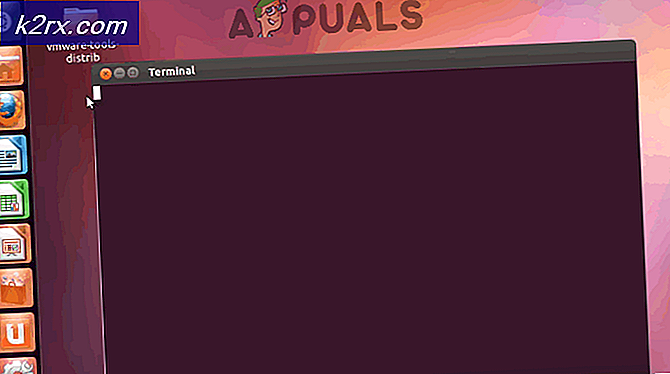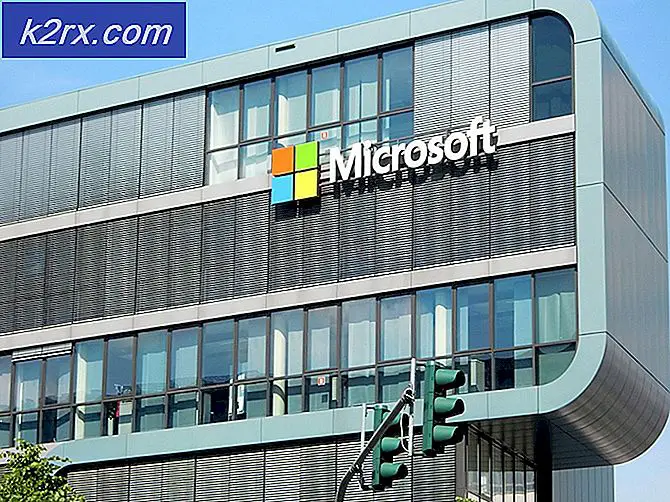Sửa lỗi 'LUA Error' trong Word of Warcraft trên Windows
Một số người dùng Word of Warcraft đang báo cáo rằng họ thường xuyên thấy ‘Lỗi LUA‘Pop-up khi họ khởi động trò chơi nói rằng một số tiện ích bổ sung đã cài đặt đang bị trục trặc. Sự cố này được xác nhận là xảy ra trên Windows 7, Windows 8.1 và Windows 10.
LUA là gì?
Trước khi chúng ta tìm hiểu nguyên nhân và cách khắc phục liên quan đến lỗi bật lên LUA này, điều quan trọng là phải hiểu chính xác LUA là gì và cách nó được sử dụng trong Word of Warcraft.
LUA là một ngôn ngữ lập trình dựa trên tập lệnh bổ sung tính mô-đun cho các chương trình thông qua việc nhúng. Đây là ngôn ngữ lập trình được cộng đồng modder ưa thích sử dụng để tạo nội dung tùy chỉnh cho Word of Warcraft.
Sau khi điều tra vấn đề cụ thể này kỹ lưỡng, hóa ra là có một số nguyên nhân cơ bản khác nhau có thể gây ra lỗi này bật lên. Dưới đây là danh sách rút gọn các thủ phạm tiềm ẩn có thể gây ra lỗi này:
Giờ bạn đã biết các thủ phạm có khả năng gây ra mã lỗi này nhất, dưới đây là danh sách các bản sửa lỗi đã được xác minh mà những người dùng bị ảnh hưởng khác đã sử dụng thành công để giải quyết các lỗi bật lên LUA khó chịu này:
1. Tải lại giao diện
Nếu sự cố là do trục trặc hoặc tình huống không phải mọi phần tử bổ trợ đều được tải cùng với trò chơi WOW cơ bản, bạn có thể khắc phục sự cố bằng cách buộc trò chơi tải lại giao diện trò chơi chính bằng lệnh console.
Sự cố này được xác nhận là xảy ra bởi rất nhiều người dùng mà trước đây chúng tôi nhận được thông báo ‘Lỗi LUA‘Bất cứ khi nào họ khởi chạy trò chơi. Xin lưu ý rằng lỗi này không nhất thiết là một dấu hiệu cho thấy có vấn đề cơ bản gây ra lỗi bật lên.
Rất có thể, lỗi xảy ra do một số mã bổ trợ đã lỗi thời và không còn được tích hợp đầy đủ với trò chơi cơ sở.
Trong hầu hết các trường hợp, bạn có thể làm cho lời nhắc lỗi biến mất bằng cách tải lại giao diện người dùng của WoW bằng bảng điều khiển trò chơi tích hợp sẵn.
Để tải lại giao diện của Wow, chỉ cần mở hộp trò chuyện, nhập lệnh sau và nhấn Đi vào để thực thi nó:
/ tải lại
Ghi chú: Phương pháp này có thể không hoạt động với phiên bản mới nhất của WOW nếu lệnh kèm theo nó được bảo vệ, nhưng nó sẽ hoạt động với phiên bản Vanilla của Word of Warcraft.
Nếu bạn đã thử bản sửa lỗi này và bạn vẫn được nhắc bởi cùng một lỗi LUA, hãy chuyển xuống bản sửa lỗi tiếp theo bên dưới.
2. Đặt lại Giao diện của Wow và gỡ cài đặt trình quản lý addon
Nếu một lần tải lại đơn giản không khắc phục được cửa sổ bật lên lỗi LUA của giao diện, thì bước tiếp theo bạn nên thực hiện là đặt lại hoàn toàn giao diện WOW để xóa mọi mã còn sót lại do một trình bổ trợ đã gỡ cài đặt trước đó hoặc bởi trình quản lý trình bổ sung của bạn.
Trong khi thực hiện việc này, bạn cũng cần gỡ cài đặt trình quản lý addon mà bạn hiện đang sử dụng và xóa các tệp addon nằm trong 3 thư mục chính của Word of Warcraft hiện đang được lưu trữ.
Làm theo hướng dẫn bên dưới để đặt lại giao diện Người dùng của Wow và loại bỏ lời nhắc lỗi LUA:
- Trước tiên, hãy bắt đầu bằng cách đóng Word of Warcraft và trình khởi chạy mà bạn sử dụng để bắt đầu trò chơi.
- Tiếp theo, nhấn Phím Windows + R để mở ra một Chạy hộp thoại. Bên trong Chạy loại hộp ‘Appwiz.cpl’ và hãy nhấn Đi vào để mở ra Chương trình và các tính năng thực đơn.
Ghi chú: Nếu bạn được nhắc nhở bởi UAC (Kiểm soát tài khoản người dùng), nhấp vào Đúng để cấp quyền truy cập quản trị viên.
- Bên trong Chương trình và các tính năng , cuộn xuống qua danh sách các ứng dụng đã cài đặt và tìm trình quản lý addon WOW của bạn - Phổ biến nhất là Ajour, CurseBreaker, InstaWoW, WowUp hoặc Overwolf.
- Sau khi bạn quản lý để tìm mục nhập được liên kết với trình quản lý addon WOW đang hoạt động của mình, hãy nhấp chuột phải vào mục đó và chọn Gỡ cài đặt từ menu ngữ cảnh vừa xuất hiện.
- Bên trong màn hình gỡ cài đặt, hãy làm theo lời nhắc trên màn hình để hoàn tất quá trình gỡ cài đặt. Sau khi thao tác hoàn tất, hãy khởi động lại máy tính của bạn và đợi quá trình khởi động tiếp theo hoàn tất.
- Sau khi máy tính của bạn khởi động lại, hãy điều hướng đến vị trí bạn đã cài đặt World of Warcraft. Trừ khi bạn đã cài đặt trò chơi ở một vị trí tùy chỉnh, bạn sẽ tìm thấy trò chơi đó ở một trong các vị trí sau:
C: Tệp chương trình / (x86) World of Warcraft C: Tệp chương trình / World of Warcraft C: Người dùng [tên người dùng] PublicGames / World of Warcraft
Ghi chú: Nếu bạn không thể nhớ vị trí tùy chỉnh nơi bạn đã cài đặt trò chơi, hãy nhấp chuột phải vào lối tắt bạn sử dụng để khởi chạy trò chơi và nhấp vào Mở vị trí tập tin từ menu ngữ cảnh vừa xuất hiện.
- Bên trong thư mục Word of Warcraft, nhấp vào phiên bản trò chơi mà bạn đang gặp lỗi LUA.
- Tiếp theo, hãy tiếp tục và đổi tên Bộ nhớ đệm, Giao diện và WTF thư mục sau:
Cache: Cache_Old Interface: Interface_Old WTF: WTF_Old
Ghi chú: Điều này rất quan trọng vì nó sẽ buộc trò chơi phải tạo các thư mục mới tương đương cho 3 vị trí này. Và trong trường hợp cách này không khắc phục được sự cố, bạn luôn có thể quay lại và xóa phần mở rộng ‘_old’ để tải lại các tệp addon cũ.
- Khởi chạy World of Warcraft một lần nữa và xem sự cố hiện đã được khắc phục chưa.
Nếu sự cố tương tự vẫn xảy ra sau khi bạn gỡ cài đặt trình quản lý addon WOW của bạn và ngăn chặn sự can thiệp của bất kỳ tệp addon cũ, hãy chuyển xuống phần sửa chữa tiềm năng tiếp theo bên dưới.
3. Đặt lại các biến bảng điều khiển WOW
Nếu việc tải lại hoặc đặt lại giao diện WOW chính không hiệu quả trong trường hợp của bạn, bạn nên tiếp tục bằng cách đặt lại mọi biến bảng điều khiển WOW hiện đang được sử dụng.
Điều này sẽ có hiệu quả trong những trường hợp trước đó bạn đã cài đặt và chạy nhiều tiện ích bổ sung với các tham số khác nhau có thể dẫn đến xung đột với nhau.
Rất nhiều người dùng gặp lỗi LUA khi khởi chạy World of Warcraft đã xác nhận rằng sự cố đã được khắc phục sau khi họ chạy một loạt lệnh bên trong hộp trò chuyện trong trò chơi nhằm đặt lại mọi biến tùy chỉnh và thực thi các biến mặc định một lần nữa.
Dưới đây là hướng dẫn nhanh về cách thực hiện việc này:
Quan trọng: Trước khi bạn bắt đầu thao tác này, hãy hiểu rằng nếu bạn đang chạy nhiều tiện ích bổ sung tại thời điểm này, việc đặt lại các biến bảng điều khiển cũng sẽ xóa tất cả các tiện ích bổ sung - Đây có thể không phải là kết quả mong muốn nếu bạn không muốn bị buộc phải cài đặt lại mọi thứ tất cả một lần nữa.
- Mở World of Warcraft và mở menu chatbox trong trò chơi khi bạn đến màn hình ban đầu.
- Nhập các lệnh sau theo thứ tự và nhấn Đi vào sau mỗi cái để đặt lại một cách hiệu quả bất kỳ biến tùy chỉnh WOW nào đã được thiết lập trước đó:
/ Console Cvar_reset / console cvar_default
Ghi chú: Nếu bạn nhận được lỗi quyền sau khi thực thi hai lệnh này, hãy bỏ qua nó vì điều đó hoàn toàn bình thường.
- Khởi động lại trò chơi và xem lỗi LUA đã được giải quyết chưa.
4. Gỡ cài đặt Tiện ích bổ sung Người vẽ bản đồ (hoặc các tiện ích bổ sung đã lỗi thời khác)
Hóa ra, bạn cũng có thể thấy mã lỗi này nếu bạn đang cố khởi chạy trò chơi bằng một tiện ích bổ sung đã lỗi thời không còn tương thích với phiên bản trò chơi.
Điều này rất phổ biến với tiện ích bổ sung Người vẽ bản đồ và một số tiện ích bổ sung khác đã ngừng nhận hỗ trợ từ các nhà phát triển của họ.
Hướng dẫn gỡ cài đặt các phần bổ trợ có vấn đề này sẽ khác nhau tùy thuộc vào trình khởi chạy tiện ích bổ sung mà bạn đang sử dụng.
Nếu bạn hiện không sử dụng chế độ Người vẽ bản đồ và bạn không biết chế độ nào của mình đã cài đặt mod đang gây ra sự cố, khuyến nghị của chúng tôi là gỡ cài đặt mọi tiện ích trước khi thêm lại chúng (từng cái một) để tìm ra cái nào đang gây ra lỗi LUA.
Trong mọi trường hợp, sau khi bạn quản lý để gỡ cài đặt chế độ đã lỗi thời, hãy khởi động lại trò chơi của bạn và xem sự cố có biến mất hay không.
Nếu không có bản sửa lỗi nào cho đến nay đã hiệu quả, hãy chuyển xuống bản sửa lỗi tiềm năng cuối cùng bên dưới.
5. Tắt lời nhắc lỗi LUA
Nếu bạn muốn ẩn các lỗi hơn là tìm ra nguyên nhân gốc rễ của chúng, bạn có thể chỉ cần nhập một lệnh để ngăn chúng hiển thị mỗi khi bạn khởi chạy Word of Warcraft.
Tất nhiên, điều này sẽ không khắc phục được nguyên nhân gốc rễ của vấn đề, nó sẽ chỉ ngăn các lời nhắc lỗi hiển thị.
Điều này là đủ nếu bạn vẫn có thể sử dụng các tiện ích bổ sung mà không gặp bất kỳ vấn đề cơ bản nào.
Dưới đây là hướng dẫn từng bước nhanh chóng sẽ cho phép bạn tắt lời nhắc Lỗi LUA xuất hiện khi bạn khởi chạy World of Warcraft:
- Mở World of Warcraft và đóng cửa sổ bật lên lỗi khi nó xuất hiện trên màn hình.
- Tiếp theo, mở hộp trò chuyện và nhập lệnh sau và nhấn Đi vào để ngăn chặn hiệu quả mọi lỗi LUA xuất hiện trên màn hình một lần nữa:
/ console scriptErrors 0
- Khởi động lại World of Warcraft và bạn sẽ không còn thấy bất kỳ lỗi bật lên LUA nào xuất hiện trên màn hình.
Ghi chú: Nếu bạn muốn kích hoạt lại lỗi cửa sổ bật lên, chỉ cần nhập lệnh sau bên trong bảng điều khiển / console scriptErrors 1.